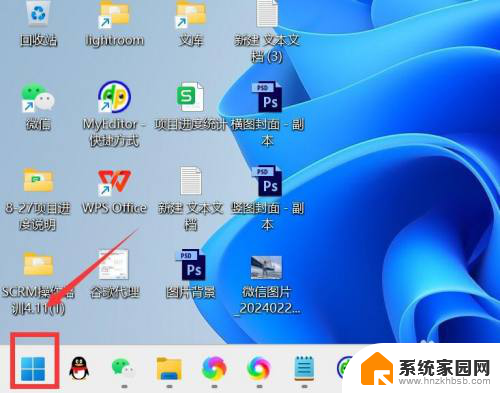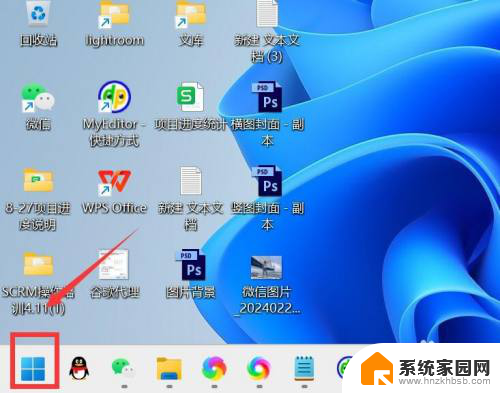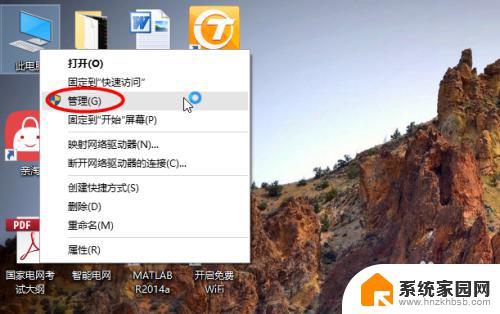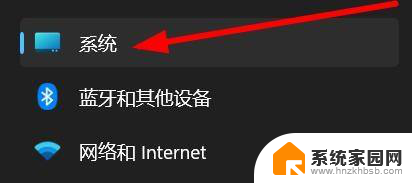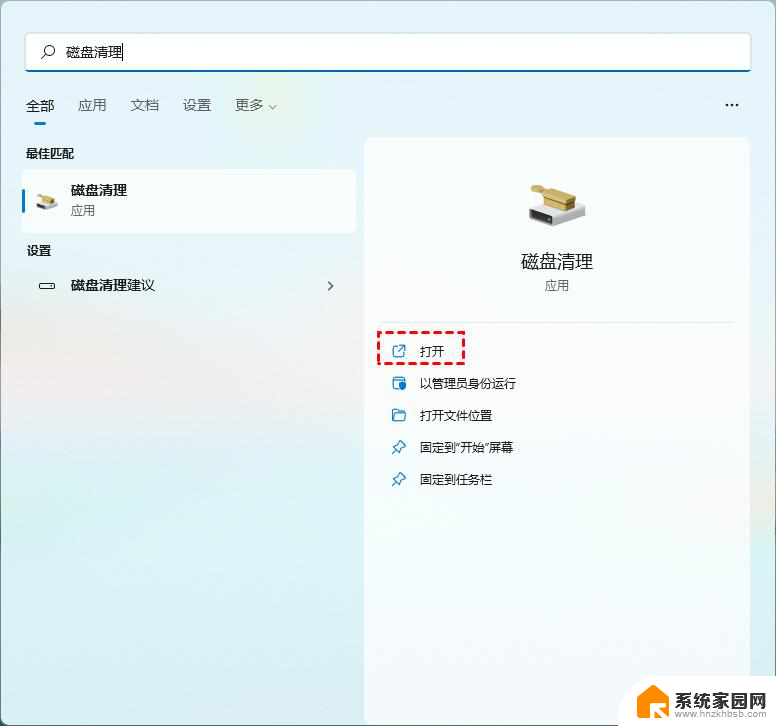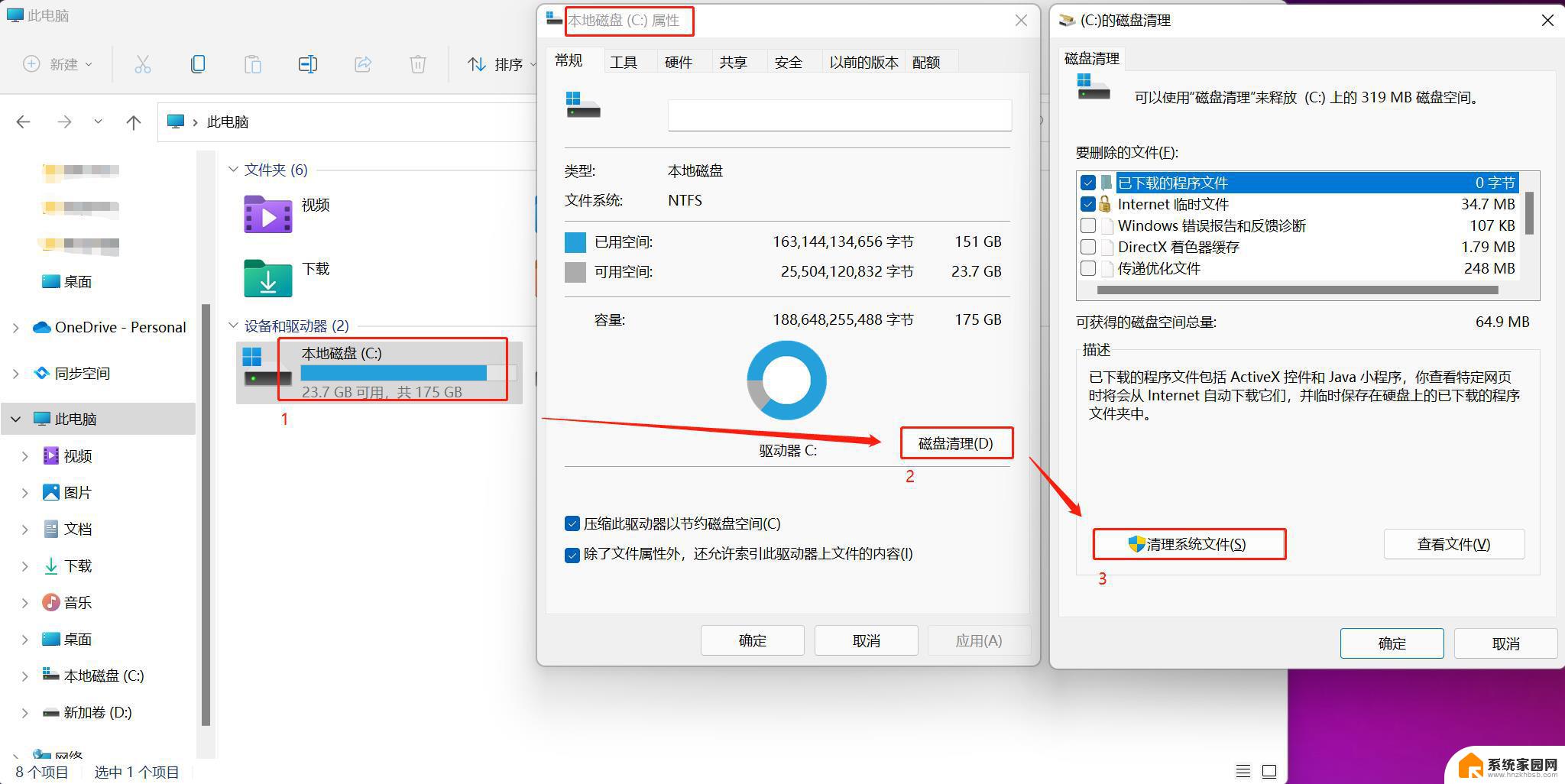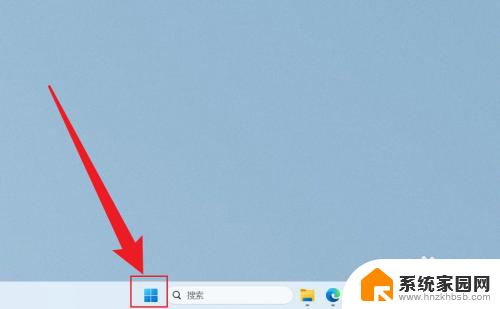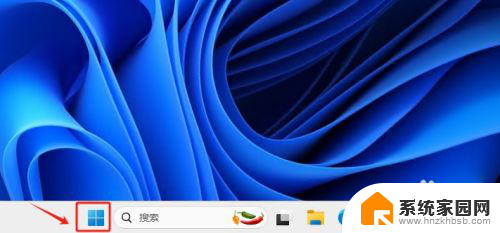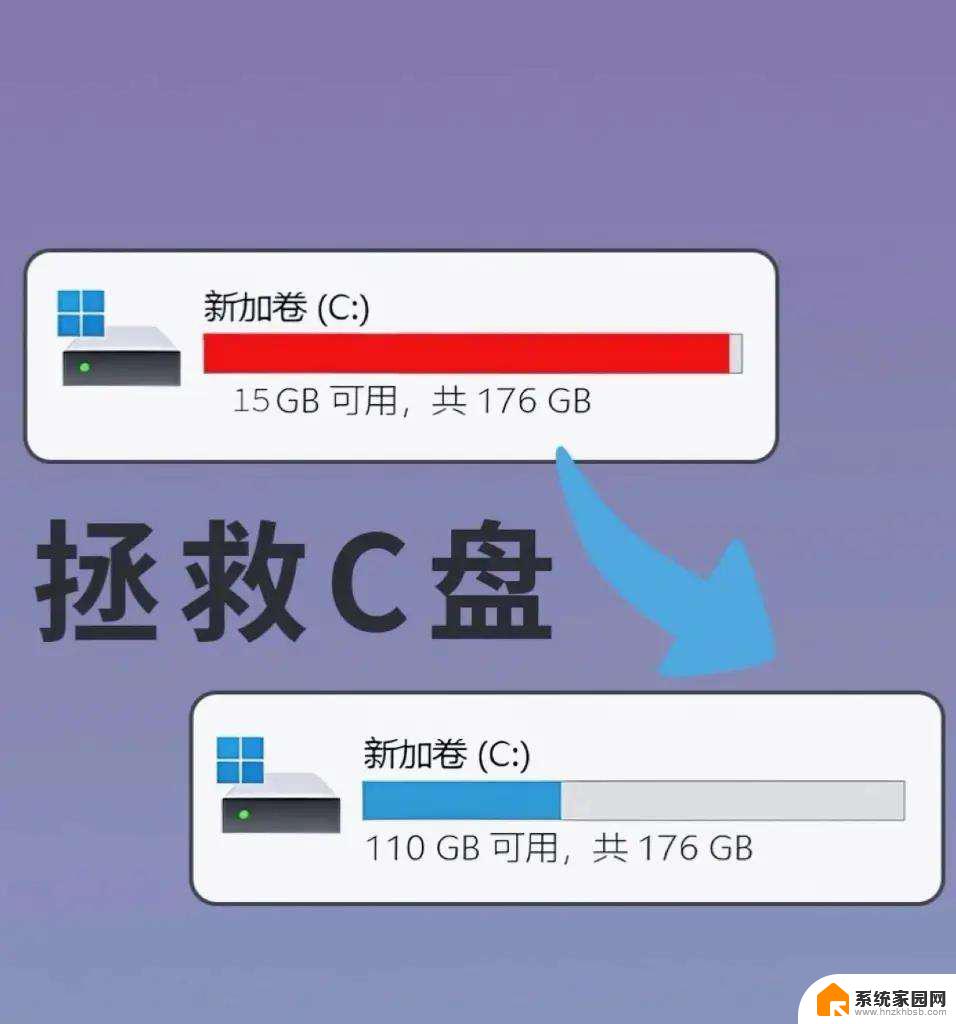win11如何清理电脑磁盘空间不足 win11磁盘空间不足怎么清理
Win11作为微软最新发布的操作系统,带来了许多新功能和体验,随着使用时间的增长,我们可能会遇到磁盘空间不足的问题。当我们的电脑磁盘空间不足时,不仅会影响系统性能,还会影响我们的日常使用。如何清理Win11电脑的磁盘空间成为了一个备受关注的话题。接下来让我们一起探讨一下Win11磁盘空间不足怎么清理的方法。
win11磁盘空间不足怎么清理:
1、首先,按下键盘上的Win键。或者单击任务栏上的开始菜单,然后选择固定应用程序下的设置;
2、当前路径为:系统>存储,您可以查看各部件的空间使用情况。在存储管理下,可以开启存储感知(自动释放空间,删除临时文件,并管理本地可用的云内容)打开;
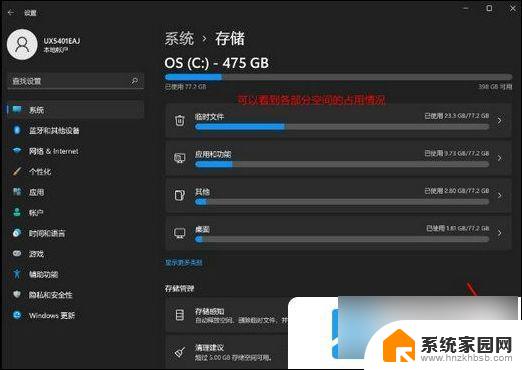
3、当前路径为:系统>存储>清理建议,请勾选需要删除的临时文件;
注意:如果需要回退,不要勾选以前的 Windows 安装文件。
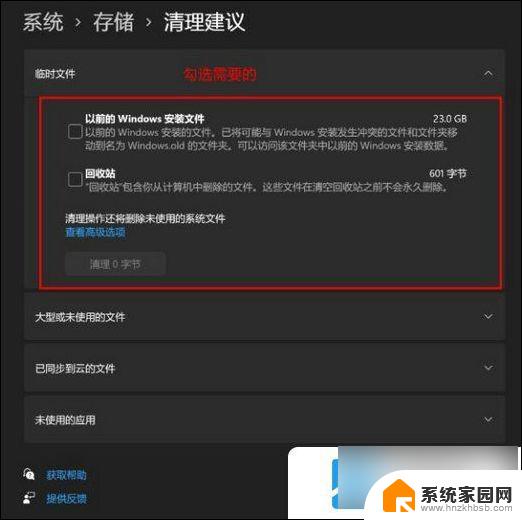
4、当前路径为:系统>存储>清理建议>临时文件,在查看高级选项后。可以看到更清晰的文件描述。根据自己的需要删除即可;
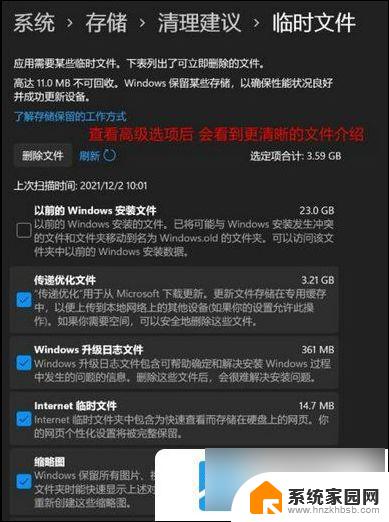
5、当前路径为:系统>存储>存储感知,建议大家开启。打开后,每隔一段时间(支持自定义),系统就会自动清理临时文件释放空间。
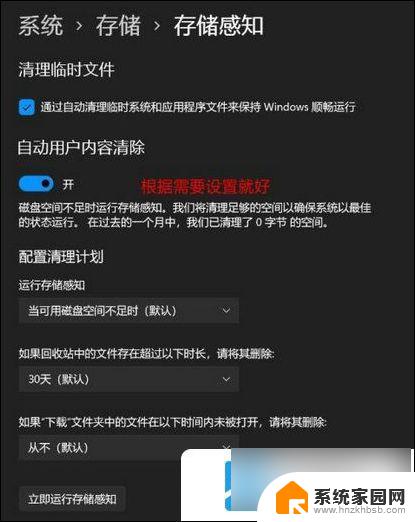
以上就是win11如何清理电脑磁盘空间不足的全部内容,如果有遇到这种情况,那么你就可以根据小编的操作来进行解决,非常的简单快速,一步到位。